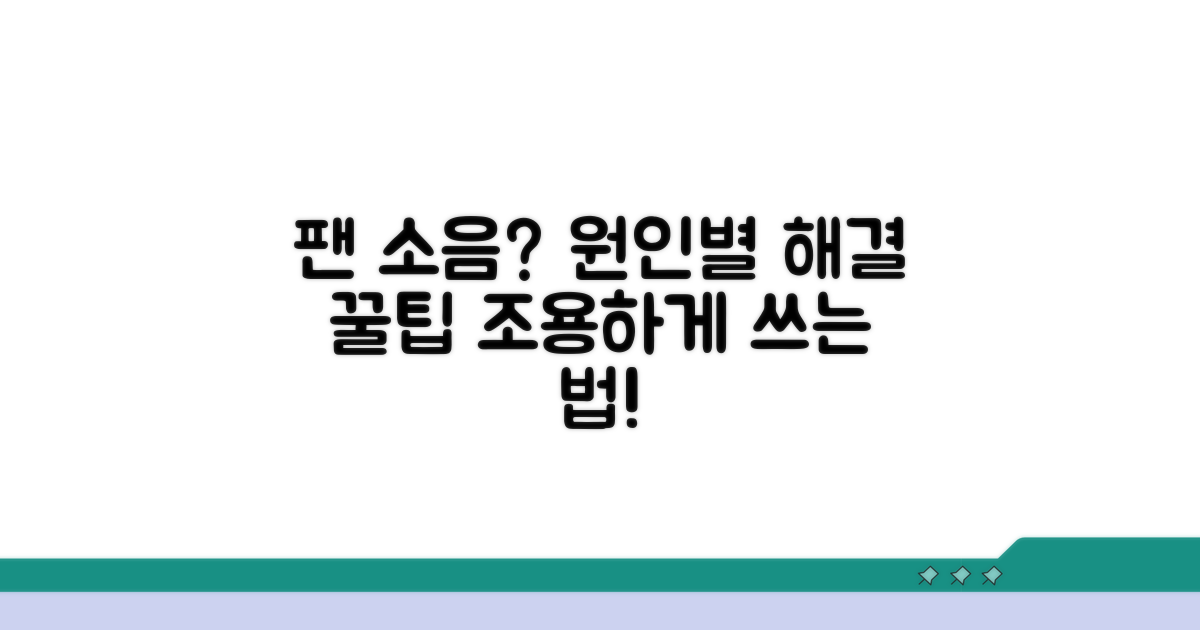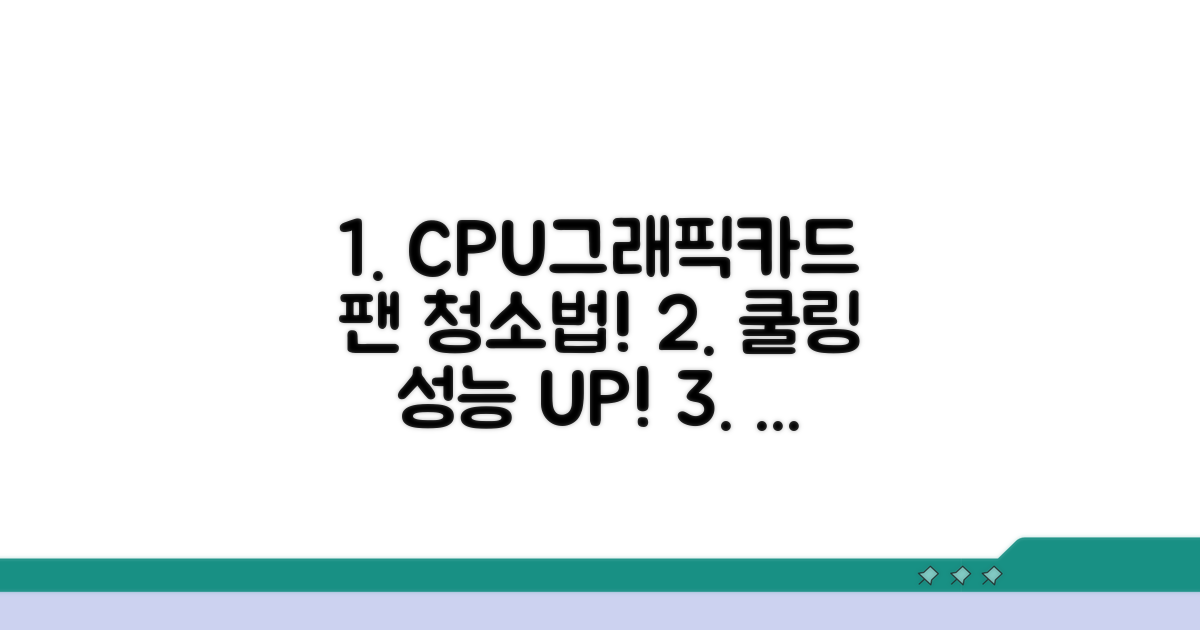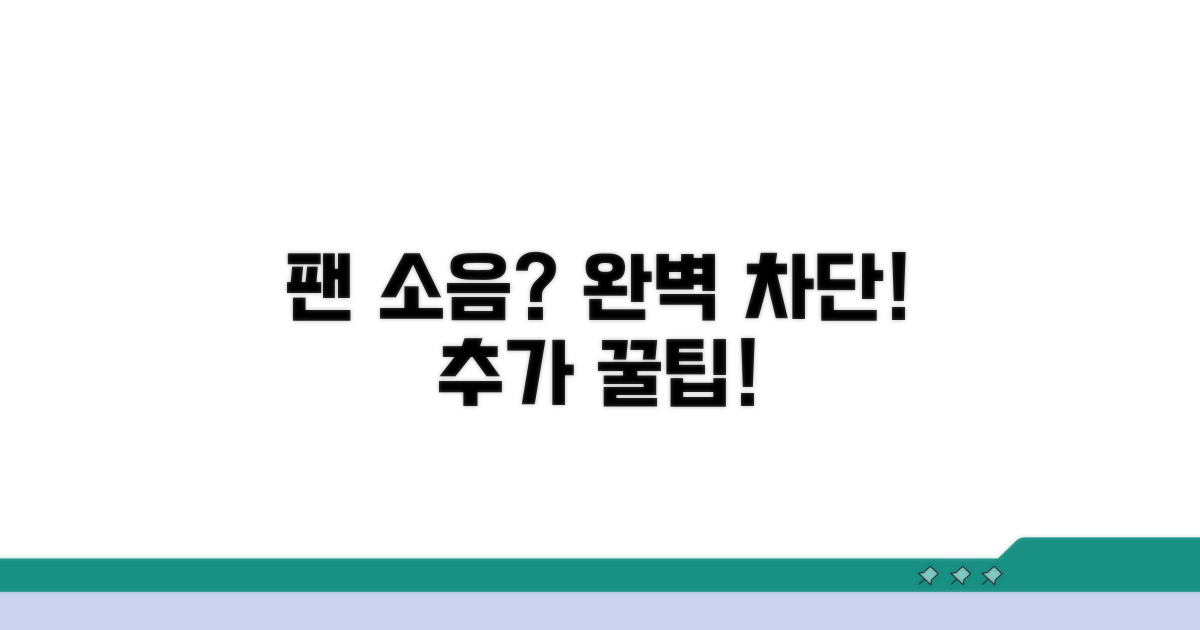컴퓨터 팬 소음 해결 방법 | CPU 쿨러 그래픽카드 케이스팬 | 팬 청소 및 교체 완벽 가이드, 혹시 이런 문제로 불편함을 겪고 계시나요? 더 이상 소음 걱정 없이 쾌적하게 컴퓨터를 사용하실 수 있도록, 가장 확실하고 쉬운 방법들을 바로 알려드릴게요.
인터넷에서 너무 많은 정보들을 찾아 헤매거나, 잘못된 방법으로 시도했다가 오히려 상황을 악화시킬까 봐 망설이고 계셨을지도 모릅니다. 실제로 어떤 팬이 문제인지, 어떻게 청소하고 교체해야 할지 막막하셨을 거예요.
이 글 하나로 CPU 쿨러, 그래픽카드 팬, 케이스팬 소음의 원인을 명확히 파악하고, 직접 해결하는 데 필요한 모든 노하우를 얻어가실 수 있습니다. 이제 시끄러운 팬 소음으로부터 해방되세요!
Contents
팬 소음 원인별 해결책 제시
컴퓨터 팬에서 나는 소음은 여러 가지 원인으로 발생할 수 있습니다. CPU 쿨러, 그래픽카드 팬, 케이스 팬 등 각각의 팬에서 발생하는 소음의 이유를 파악하고 해결하는 방법을 알아보겠습니다.
가장 흔한 원인은 팬 날개와 방열판에 쌓인 먼지입니다. 먼지가 쌓이면 팬의 회전 효율이 떨어지고, 이를 보상하기 위해 팬 속도가 빨라져 소음이 커집니다.
먼지 청소는 주기적으로 해주는 것이 좋습니다. 컴퓨터 전원을 완전히 끄고, 압축 공기 스프레이(약 5,000~10,000원)를 이용해 팬과 방열판의 먼지를 제거하세요. 청소 후 팬 속도가 정상으로 돌아오고 소음이 줄어드는 것을 확인할 수 있습니다.
팬을 오래 사용하면 베어링이 마모되거나 고착되어 ‘드르륵’ 거리는 소음이나 ‘끼익’ 하는 마찰음이 발생할 수 있습니다. 특히 저가형 팬에서 이런 문제가 더 자주 나타납니다.
이 경우, 팬 교체를 고려해야 합니다. 예를 들어, Arctic P12 PWM PST 모델은 5개 묶음에 약 4만원대로 가격 대비 성능이 우수하여 많은 사용자들에게 인기가 많습니다.
CPU나 그래픽카드의 온도가 높을 때, 팬이 최대 속도로 회전하면서 발생하는 바람 소리가 커질 수 있습니다. 이는 시스템 부하가 높다는 신호이기도 합니다.
먼저, 컴퓨터 내부의 열을 효과적으로 배출할 수 있도록 케이스 팬 설정을 확인하거나 추가하는 것을 고려해보세요. Noctua NF-A12x25 PWM 모델은 개당 약 3만원대로, 저소음과 높은 풍량으로 쿨링 성능을 개선하는 데 도움을 줄 수 있습니다.
팬 날개가 휘거나, 팬이 케이스나 방열판에 제대로 고정되지 않았을 때 진동과 함께 소음이 발생할 수 있습니다. 나사가 헐거워졌는지 확인하고 단단히 조여주는 것이 중요합니다.
팬 교체 시에는 정품 나사나 진동 방지 고무를 사용하여 팬을 단단하고 안정적으로 고정하는 것이 소음 방지에 효과적입니다. NZXT AER P120 모델은 약 2만원대로, 세련된 디자인과 안정적인 장착이 특징입니다.
핵심: 컴퓨터 팬 소음 해결은 원인 파악이 가장 중요합니다. 먼지 제거, 베어링 상태 확인, 쿨링 성능 개선, 그리고 팬의 안정적인 장착이 컴퓨터 팬 소음 해결 방법의 핵심입니다.
CPU 쿨러, 그래픽카드 팬 청소법
CPU 쿨러와 그래픽카드 팬 청소는 컴퓨터 팬 소음 해결 방법의 핵심입니다. 먼지가 쌓이면 팬의 회전 효율이 떨어지고 소음이 발생하므로, 주기적인 관리가 필수적입니다. 청소는 일반적으로 15-30분 정도 소요되며, 주의사항을 숙지하면 안전하게 진행할 수 있습니다.
청소를 시작하기 전에 반드시 컴퓨터 전원을 끄고 전원 케이블을 분리하세요. 정전기 방지를 위해 금속 부분을 만져 몸의 전하를 방전시키는 것이 좋습니다. CPU 쿨러의 경우, 방열판과 팬 사이에 쌓인 먼지를 압축 공기캔을 이용해 불어내세요.
그래픽카드 팬은 외부 커버를 조심스럽게 열고, 팬 날개와 주변 먼지를 부드러운 브러시나 압축 공기캔으로 제거합니다. 심하게 오염된 부분은 알코올 솜으로 닦아낼 수 있으나, 액체가 부품에 닿지 않도록 극도로 주의해야 합니다.
팬 교체가 필요할 때는 단순히 저렴한 제품보다는 해당 부품과 호환성이 높고, 소음 대비 냉각 성능이 뛰어난 제품을 선택하는 것이 중요합니다. 케이스팬의 경우, 풍량과 풍압 수치를 확인하여 시스템의 통풍 구조에 맞는 제품을 고르는 것이 좋습니다.
특히 고성능 그래픽카드의 경우, 전용 쿨링 솔루션이 탑재된 제품이나 브랜드별 특화 쿨러를 고려하면 더 나은 성능과 낮은 소음을 기대할 수 있습니다. 팬 교체는 보통 20-40분 정도 예상하며, 부품 규격과 나사 위치를 미리 확인하는 것이 중요합니다.
케이스 팬 교체, 소음 잡는 노하우
컴퓨터 팬 소음의 가장 흔한 원인 중 하나는 먼지 축적입니다. 정기적인 청소만으로도 소음 문제를 상당 부분 해결할 수 있습니다.
컴퓨터 전원을 완전히 차단하고 전원 케이블을 뽑은 후 작업을 시작하세요. 팬과 방열판에 쌓인 먼지를 제거하는 것이 핵심입니다.
에어 스프레이를 사용하여 팬 날개와 프레임의 먼지를 불어내세요. 이때 팬이 돌아가지 않도록 손으로 고정하면 베어링 손상을 방지할 수 있습니다.
| 단계 | 실행 방법 | 소요시간 | 주의사항 |
| 1단계 | 전원 차단 및 케이블 분리 | 2-3분 | 완전히 전원이 꺼졌는지 확인 |
| 2단계 | 먼지 제거 (에어 스프레이) | 5-10분 | 팬 고정하며 분사, 베어링 보호 |
| 3단계 | 물티슈 또는 극세사 천으로 닦기 | 5-7분 | 마른 천으로 물기 완벽 제거 |
청소 후에도 소음이 지속되거나 팬 자체의 노후가 의심된다면 교체를 고려해야 합니다. CPU 쿨러, 그래픽카드 팬, 케이스팬 모두 해당됩니다.
기존 팬의 크기와 커넥터 규격(3핀 또는 4핀)을 정확히 확인하고 호환되는 새 팬을 구매하세요. 팬 교체 시 마더보드 또는 그래픽카드에 연결된 전원 케이블을 조심스럽게 분리해야 합니다.
체크포인트: 팬 교체 후에는 반드시 팬이 제대로 회전하는지, 케이블이 간섭되지 않는지 확인해야 합니다.
- ✓ 호환성 확인: 팬 크기, 두께, 커넥터 타입 일치 여부
- ✓ 조립: 나사를 너무 강하게 조이지 않도록 주의
- ✓ 연결: 마더보드 또는 팬 컨트롤러에 올바르게 연결
성능 향상 팬 쿨링 시스템 구축
컴퓨터 팬 소음으로 스트레스받는 분들을 위해, 실제 사용자들이 자주 겪는 구체적인 문제점과 해결 방법을 알려드릴게요. 미리 알아두면 같은 실수를 피할 수 있습니다.
가장 흔한 실수 중 하나는 CPU 쿨러나 그래픽카드 팬 청소 시 무리한 힘을 가하는 것입니다. 팬 날개나 베어링에 손상이 갈 수 있으니, 부드러운 솔이나 압축 공기를 사용하는 것이 좋습니다.
케이스 팬 교체 시에는 먼저 팬 규격과 RPM을 정확히 확인해야 합니다. 잘못된 규격의 팬을 구매하면 장착이 불가능하거나, 기존 시스템과 호환되지 않아 오히려 소음이 심해질 수 있습니다.
청소 후에도 팬 소음이 개선되지 않는다면, 팬 자체의 수명이 다했거나 베어링에 문제가 있을 가능성이 높습니다. 이 경우, 팬 교체를 고려해야 합니다.
특히 오래된 컴퓨터의 경우, 먼지 필터 청소를 소홀히 하면 먼지가 팬 내부로 유입되어 소음과 성능 저하를 유발합니다. 주기적인 먼지 필터 청소는 필수입니다.
⚠️ 팬 교체 함정: 저렴한 팬이라고 무조건 좋다는 생각은 금물입니다. 풍량, 풍압, 소음 수준 등을 꼼꼼히 비교하여 본인의 PC 환경에 맞는 팬을 선택해야 합니다.
- 케이블 연결 오류: 팬 전원 케이블을 메인보드의 잘못된 포트에 연결하면 팬이 작동하지 않거나, 심하면 메인보드에 손상을 줄 수 있습니다.
- 쿨링팬 방향 착각: 흡기 또는 배기 방향을 잘못 설정하면 내부 공기 흐름이 원활하지 않아 오히려 온도가 상승할 수 있습니다.
- 나사 체결 불량: 팬 나사를 너무 꽉 조이거나 느슨하게 체결하면 진동이 발생하여 소음의 원인이 됩니다.
- 고RPM 팬 장착: 저소음 환경을 원하는데 고RPM 팬을 장착하면 오히려 소음이 커질 수 있습니다.
추가 팁: 팬 소음 완벽 방지
앞서 살펴본 팬 청소 및 교체 방법 외에, 전문가들이 실제로 활용하는 고급 팬 소음 해결 및 예방 노하우를 소개합니다. 컴퓨터 팬 소음 해결 방법을 한 단계 더 업그레이드할 수 있을 것입니다.
팬 속도를 단순히 낮추는 것 이상의 정밀한 제어가 중요합니다. 바이오스(UEFI) 설정에서 팬 커브를 온도에 따라 세밀하게 조정하면, 필요할 때만 충분한 쿨링 성능을 확보하면서 평소에는 소음을 최소화할 수 있습니다.
CPU 쿨러, 그래픽카드, 케이스팬 각각의 팬 커브를 최적화하는 것이 핵심이며, 온도 센서 위치를 고려한 설정이 필수적입니다. 일부 소프트웨어는 GPU 온도뿐만 아니라 메인보드 칩셋 온도까지 반영하여 더욱 지능적인 팬 제어를 지원합니다.
미세한 진동이 소음의 원인이 될 수 있습니다. 팬 장착 시 전용 방진 고무나 나사를 사용하면 진동 전달을 획기적으로 줄일 수 있습니다. 케이스 내부의 불필요한 케이블 정리도 공기 흐름 개선과 함께 진동 발생 가능성을 낮추는 데 기여합니다.
고성능 그래픽카드의 경우, 별도의 지지대를 사용하여 무게로 인한 팬 베어링의 부담을 줄여주는 것도 장기적인 팬 수명과 소음 방지에 도움이 되는 방법입니다.
자주 묻는 질문
✅ 컴퓨터 팬 소음의 가장 흔한 원인은 무엇이며, 이를 해결하기 위한 일반적인 방법은 무엇인가요?
→ 컴퓨터 팬 소음의 가장 흔한 원인은 팬 날개와 방열판에 쌓인 먼지입니다. 이 먼지를 제거하기 위해 압축 공기 스프레이를 사용하여 팬과 방열판의 먼지를 불어내면 팬 속도가 정상으로 돌아오고 소음이 줄어드는 효과를 볼 수 있습니다.
✅ 팬에서 ‘드르륵’ 거리거나 ‘끼익’ 하는 마찰음이 날 때, 어떤 조치를 취해야 하나요?
→ 팬에서 ‘드르륵’ 거리거나 ‘끼익’ 하는 마찰음이 나는 것은 팬 베어링의 마모나 고착 때문일 가능성이 높습니다. 이 경우, 팬 교체를 고려해야 하며, 가격 대비 성능이 우수한 모델을 선택하는 것이 좋습니다.
✅ CPU나 그래픽카드 온도가 높아서 팬 소음이 커지는 경우, 어떤 해결책을 시도해 볼 수 있나요?
→ CPU나 그래픽카드 온도가 높아 팬 소음이 커지는 것은 시스템 부하가 높다는 신호일 수 있습니다. 컴퓨터 내부의 열을 효과적으로 배출할 수 있도록 케이스 팬 설정을 확인하거나, 저소음과 높은 풍량의 팬을 추가하여 쿨링 성능을 개선하는 것을 고려해 볼 수 있습니다.